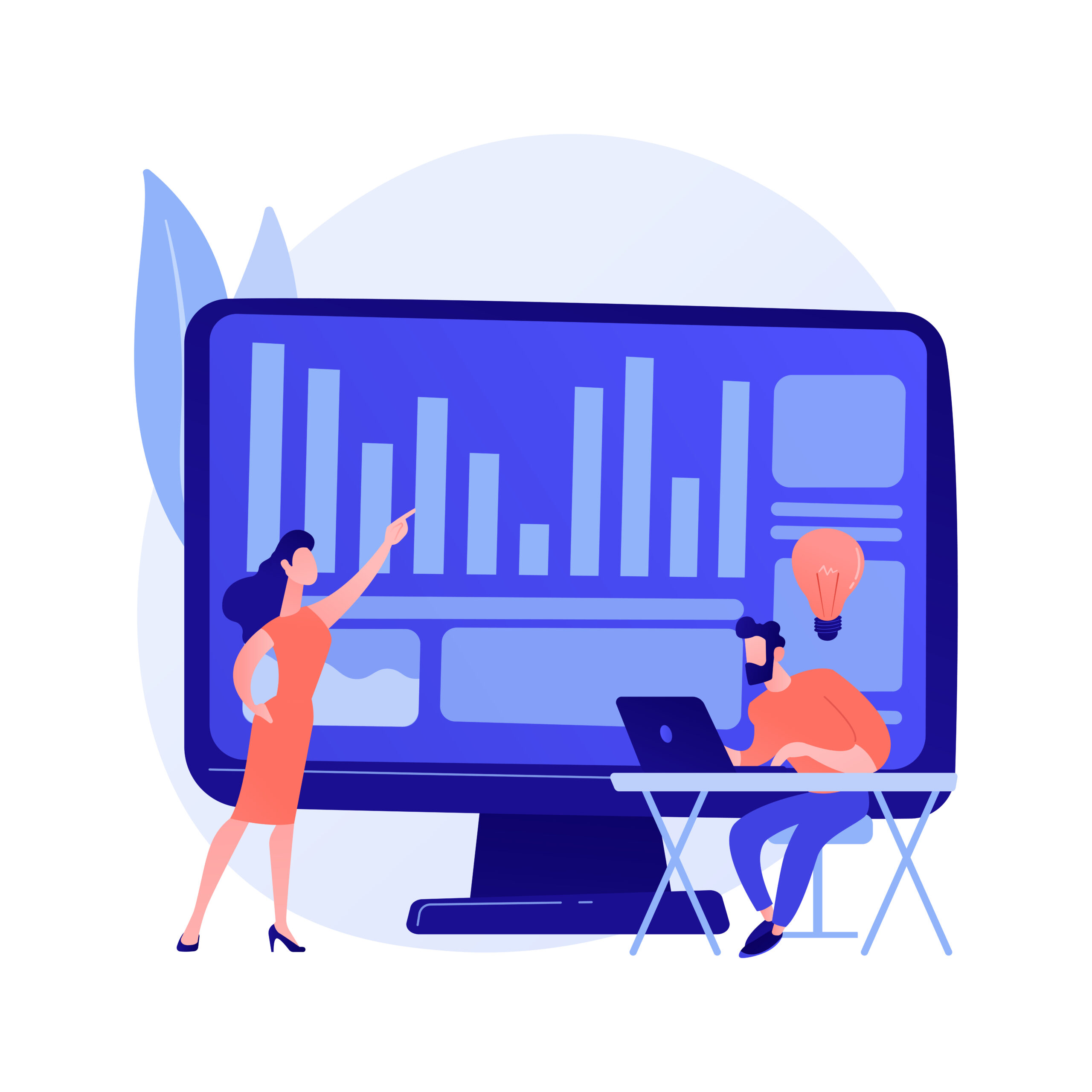こんにちは!ラジャのけんいちです。
今回は「Wixの非表示方法」について徹底解説していきます。
本日の記事を最後までご覧いただけると、グローバルメニューへのページ非表示方法〜ページを非表示にして、あるボタンをクリックしたタイミングだけでそのサイトを観覧できる方法をご理解いただけます!
是非最後までご覧いただき、少しテクニカルな表示方法についご理解いただけると嬉しいです!
Wixとは?

Wixのご紹介
Wix(ウィックス)とは、2006年にイスラエルで生まれ、2010年に日本語版がリリースされ、現在全世界で 2.3億人以上の登録ユーザーを有する人気ホームページ作成ツールです。
CMでこのキャッチフレーズを見たことがある方も多いのではないでしょうか。「1.2秒に1人が Wixを使ってHPを作っています」
直感的にHPを作成・ドラッグ&ドロップにて変更が簡単にできる為、幅広いユーザーから支持を受けています。
ページの表示・非表示の概念とは?
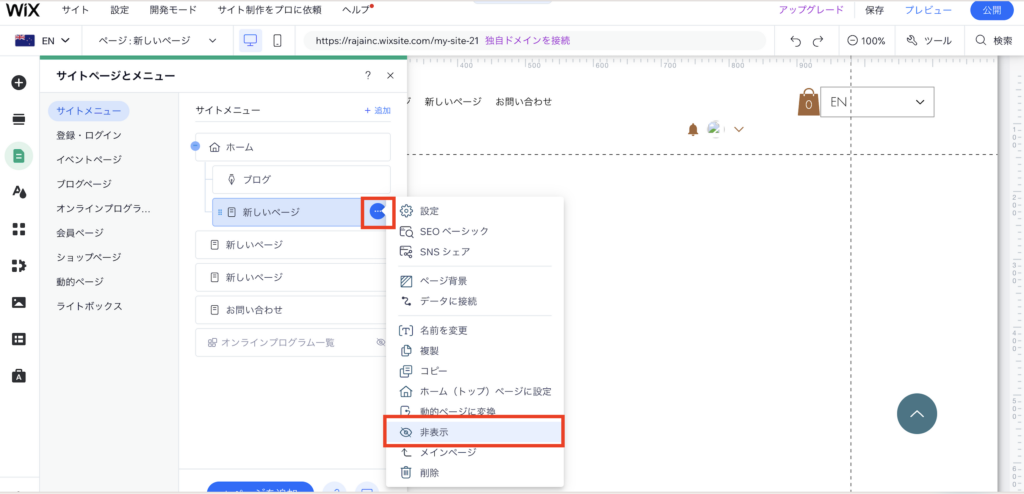
ページの表示非表示の設定方法に関しまして、左のツールバーの「ページ・メニュー」から設定することが出来ます。
この表示・非表示としては、
表示→「グローバルメニュー」に表示されるということです。
→物理的にグローバルメニューに表示されないとユーザーがたどり着けないから非表示という設定になっています。
ページの非表示方法について
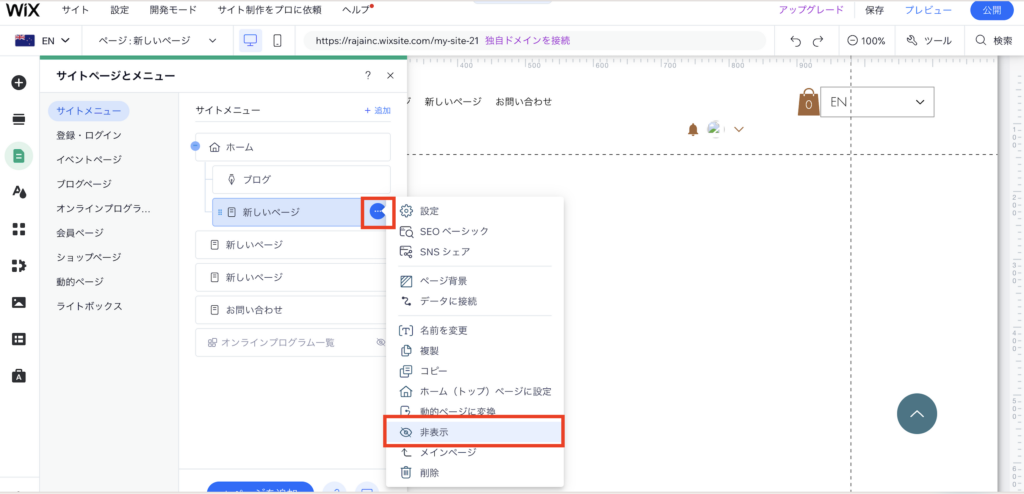
■非表示設定について
1.ページ・メニューをクリック
2.該当のページをクリック→スリードッツをクリック
3.表示・非表示を設定する
これにて、非表示設定をする事が可能です。これでグローバルメニューから非表示にすることが出来ます。
非表示にしたページを意図して表示させる方法について
非表示にしたサイトを意図的に表示させる方法はいくつか存在します。
・アンカーにて飛ばす
・URLのリンクを発行してリンクを作る
・会員限定ページを設置する
・ページリンクでクリック時だけに表示させる。
使用用途の高いものをご紹介していきます。
■ページリンクでクリック時だけに表示させる。
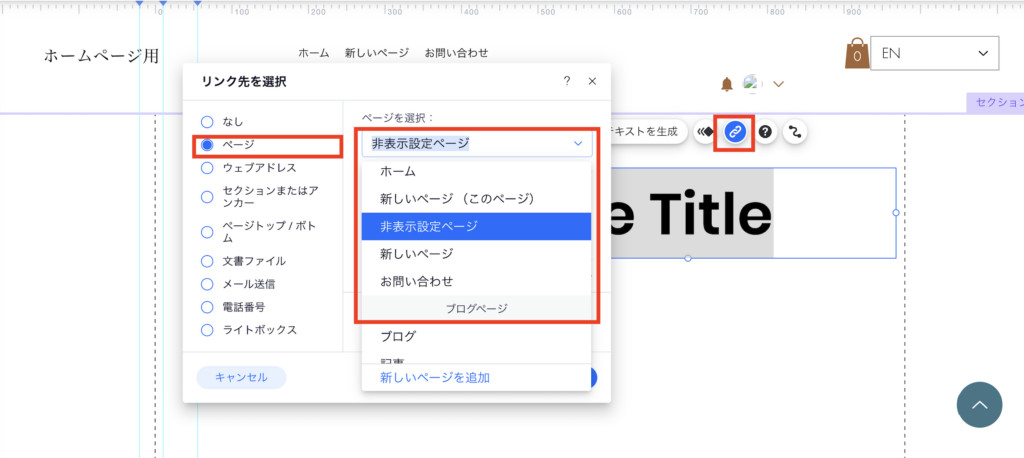
まずは先ほどの手順で「非表示設定」を行います。
「非表示」したサイトをボタンもしくは、テキストにリンクを組んだ時にだけ表示させる方法についてです。
該当のものをクリックして、チェーンマークをクリックしてください。
その後「ページ」項目をクリック→遷移させたいページを選択する事によって、非表示ですが、そのページに辿り着く動線が引けました。
■会員限定ページを設定する
こちらの記事に詳しく書いておりますので、是非こちらをクリック>>>
■非表示ページのサイトURLを発行しリンク接続する方法p
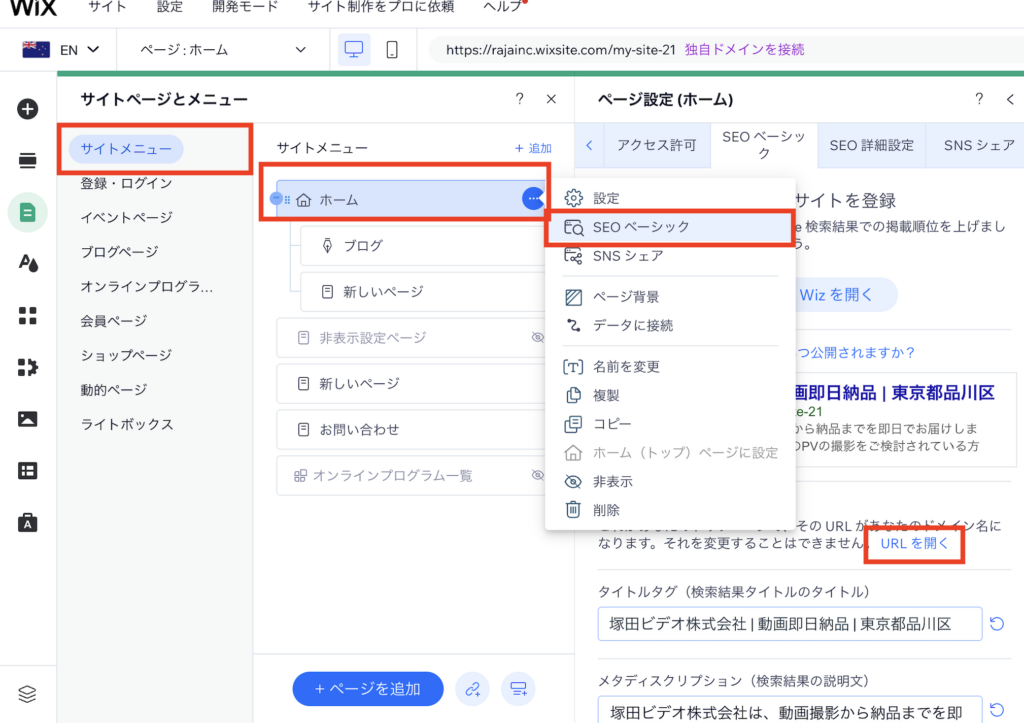
■ページのURLを発行する方法
ページにはそれぞれにURLが割り振られます。上記のSEOベーシックから、URLの名称も変更可能ですし、URLを開くをクリックする事によって、単独ページのURLを発行することが出来ます。
1.ページ・メニューより該当ページをクリック
2.スリードッツをクリック→SEOベーシックをクリック
3.URLを開くをクリックしてURLをクリックすると表示されます
昔のサイトが表示されて意図した表示になっていない場合はどうするの?
昔のサイトがずっと表示される場合は下記を試してみてください。
原因は「インデックス」です。
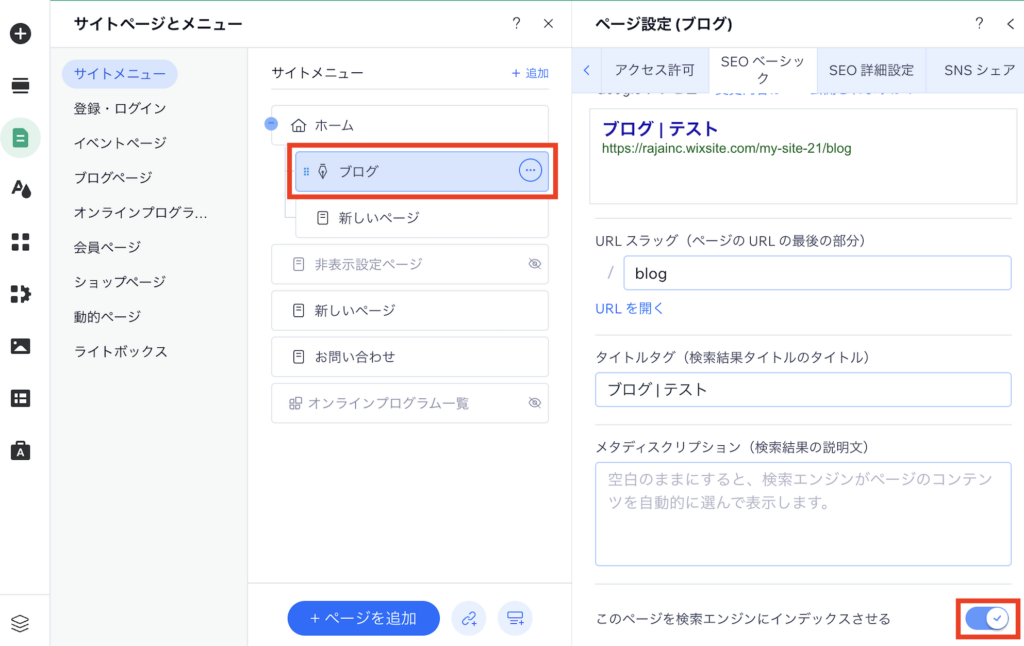
SEOベーシック→一番下のインデックス項目をOFFします。
OFFにする事によって、サイトを検索エンジンに認知されないようにします。
時間との経過とともにサイトが表示されなくなります。
解決しない場合はこちらの記事をご覧ください>>>
まとめ
今回は、Wixの「非表示」についてご紹介しました。
Wixはただのページの非表示から、限定公開・非表示ページをある一部では公開するなどの設定が出来ます。
こちらの記事をブックマークして、いつでも見返せるようにしておいてください。
弊社では制作面でのお困りごと・貴社のHPをプロの目線で現行サイトを分析して、アドバイスさせて頂く「無料相談会」を実施しております。
ご興味がある方は下記のボタンより、弊社「株式会社ラジャ」までお問い合わせください。